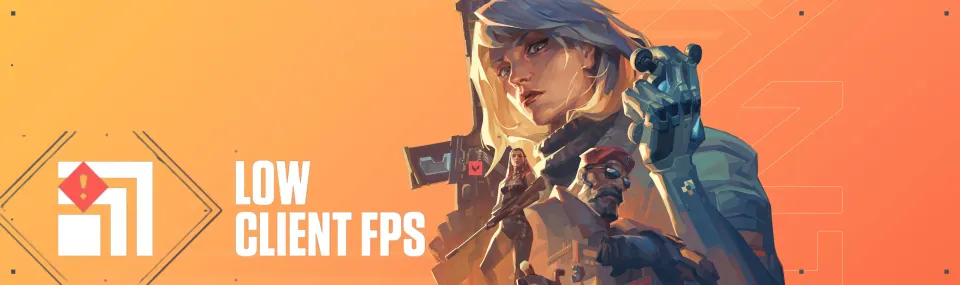
Thành công trong trò chơi bắn súng động Valorant phụ thuộc trực tiếp vào hai chỉ số quan trọng: số khung hình trên giây (FPS) và chất lượng kết nối internet (Ping). Thường thì, do sự cố với những chỉ số này, người chơi không thể thực sự tận hưởng trò chơi. Chúng tôi sẽ nói về Ping và kết nối internet sau, nhưng hôm nay, nhóm biên tập Bo3 đã tạo ra một hướng dẫn cho bạn về cách khắc phục tình trạng khung hình thấp trong client của Valorant.
Làm Thế Nào Để Biết Giá Trị FPS Của Bạn?
Như tên gọi cho thấy, vấn đề về khung hình thấp trong client của Valorant chỉ đơn giản là một vấn đề về FPS. Chúng tôi sẽ không giải thích FPS là gì vì không có khả năng bạn sẽ gặp những người chơi hiện đại không biết thuật ngữ này có nghĩa là gì. Để biết giá trị FPS của bạn trong Valorant, bạn cần vào cài đặt, dưới phần Video và Thống kê. Sau đó tìm mục Client FPS và bật hiển thị của nó dưới dạng văn bản hoặc đồ thị.

Sau đó, trong một trận đấu thường lệ hoặc chế độ huấn luyện, một phần tử giao diện mới sẽ xuất hiện trên màn hình của bạn, và nó sẽ tương ứng với giá trị FPS.

Giá trị FPS sẽ thay đổi tùy thuộc vào cài đặt của bạn, nhưng nếu nó rất thấp hoặc thường xuyên giảm xuống những con số nhỏ, dưới đây chúng tôi sẽ chỉ cho bạn cách khắc phục.
Cách Khắc Phục FPS Thấp Trong Valorant
- Thiết Lập Cài Đặt Tối Ưu
Trước hết, cài đặt đồ họa chi tiết có thể khắc phục vấn đề FPS. Mặc dù Valorant không phải là trò chơi yêu cầu cao, không phải tất cả người chơi đều có thiết bị tối ưu để đặt cài đặt đồ họa ở mức tối đa. Bạn cần vào phần Chất lượng Đồ họa và đặt các giá trị như trong ảnh chụp màn hình. Mặc dù giá trị tối thiểu sẽ giảm thành phần đồ họa, và Valorant sẽ không nhìn sáng sủa, nhưng nó sẽ giúp bạn tăng FPS.

Lưu ý rằng phương pháp này chỉ phù hợp cho người chơi có máy tính chỉ đáp ứng yêu cầu tối thiểu của trò chơi. Nếu bạn có một PC mạnh mẽ và mới mẻ, điều đó có nghĩa FPS thấp không liên quan đến cài đặt, và phương pháp này sẽ không giúp ích cho bạn. Chúng tôi cũng khuyên bạn đặt giới hạn FPS. Nếu bạn có một màn hình chuẩn với 60 hertz, thì bạn cần đặt giá trị FPS tối đa là 60 vì bạn sẽ không nhận được nhiều hơn do giới hạn của màn hình, và chỉ số FPS ổn định có thể ảnh hưởng đến quá trình chơi.
- Sử Dụng Skin Với Hiệu Ứng Tối Thiểu
Lời khuyên này phù hợp hơn với người chơi có PC yếu. Tính đến hôm nay, Valorant cung cấp nhiều skin khác nhau cho tất cả các loại vũ khí. Nhiều trong số đó có thiết kế sáng với hiệu ứng ánh sáng. Nếu bạn có giá trị FPS thấp, chúng tôi khuyên không nên sử dụng skin, hoặc ít nhất chọn những cái tối giản. Điều này sẽ tăng FPS của bạn, dù là rất nhỏ.
- Đóng Ứng Dụng Chạy Nền
Thường xuyên xảy ra tình huống trong khi chơi Valorant, một hoặc nhiều chương trình khác đang chạy trên nền máy tính. Kết quả là, các ứng dụng nền đè lên chính trò chơi, khiến FPS giảm đáng kể hoặc giảm định kỳ. Ví dụ, có thể là Discord, nơi bạn giao tiếp với bạn bè, Photoshop, nơi bạn làm việc, hoặc nhiều thứ khác. Chúng tôi khuyên đóng tất cả các chương trình không cần thiết và kiểm tra xem FPS của bạn trong Valorant có tăng lên sau đó không.
- Cập Nhật Driver
Thường thì, vấn đề FPS trong Valorant và các trò chơi khác xuất hiện chính vì driver cũ. Chúng tôi khuyên nên thường xuyên kiểm tra trạng thái của chúng và không quên cập nhật. Nếu bạn có máy tính dựa trên AMD, bạn cần truy cập trang web chính thức, chọn driver muốn cập nhật, và cũng chọn loại card đồ họa, bộ xử lý, hoặc các thành phần khác.

Nếu bạn sử dụng thiết bị Nvidia, tình hình tương tự. Bạn cũng cần truy cập trang web chính thức và lặp lại các hành động trên. Bên cạnh đó, Nvidia có chương trình riêng, GeForce Experience, nơi bạn có thể kiểm tra các bản cập nhật và tải chúng.

- Đặt Ưu Tiên Cao Cho Valorant
Để thực hiện, bạn cần mở trình quản lý tác vụ, sử dụng thanh bắt đầu hoặc qua tổ hợp Ctrl+Alt+Delete. Sau đó vào phần Chi tiết và tìm Valorant. Sau đó, nhấp chuột phải để mở mục Đặt ưu tiên và chọn Cao. Điều này sẽ buộc hệ thống của bạn ưu tiên Valorant bên trong tất cả các chương trình, sẽ ảnh hưởng tích cực đến FPS của bạn.

- Tắt Tối Ưu Hóa Toàn Màn Hình
Bước tiếp theo hơi khó thực hiện nhưng sẽ cải thiện quá trình chơi và tăng FPS đáng kể. Bạn cần tìm thư mục Valorant nơi tất cả các tệp tin trò chơi được lưu trữ. Sau đó tìm ứng dụng VALORANT-Win64-Shipping và mở thuộc tính của nó. Đi tới phần Tương thích và tắt chức năng Tắt Tối ưu hóa Toàn màn hình. Nó được bật theo mặc định, vì vậy bạn cần tắt nó. Sau đó, khởi động lại máy tính của bạn, và giá trị FPS của bạn trong Valorant nên tăng đáng kể.

- Cài Đặt Lại Valorant và Kiểm Tra PC của Bạn Có Virus
Các điểm cuối cùng là tiêu chuẩn, nhưng không phải tất cả người chơi đều biết về chúng. Trước hết, nếu không có phương pháp nào được mô tả ở trên giúp bạn, chúng tôi khuyên chỉ nên cài đặt lại chính Valorant. Thường thì, trong quá trình cập nhật, một số tệp xung đột với những tệp khác, dẫn đến hiệu suất trò chơi kém. Chúng tôi cũng khuyên không nên quên về virus tiềm năng. Nếu bạn thường xuyên tải xuống các chương trình khác nhau từ mạng, sớm hay muộn, bạn sẽ có một loại virus nào đó. Phần mềm độc hại không chỉ gây hại cho PC của bạn và có thể lấy cắp dữ liệu, mà còn sử dụng tài nguyên của nó. Vì điều này, Valorant và các chương trình khác có thể hoạt động không chính xác và gặp sự cố. Chúng tôi khuyên bạn thường xuyên kiểm tra PC của bạn để phát hiện phần mềm độc hại, cũng như giữ cho antivirus và tường lửa Windows luôn bật.

Kết Luận
Bây giờ bạn đã biết cách khắc phục và cải thiện FPS thấp trong Valorant. Điều quan trọng cần lưu ý là có những trường hợp không có phương pháp nào trong số này giúp ích. Trong các trường hợp như vậy, chúng tôi khuyên nên thử Valorant trên một thiết bị khác, và nếu nó hoạt động tốt ở đó, bạn nên liên hệ với trung tâm dịch vụ nơi họ có thể giúp bạn xác định xem có vấn đề gì với PC của bạn không. Tiếp tục theo dõi cổng thông tin của chúng tôi để biết thêm nhiều mẹo thú vị và giải pháp hiệu quả cho mọi vấn đề với Valorant.
Bình luận
Trận đấu hàng đầu sắp tới
Các bài viết mới nhất







Chưa có bình luận nào! Hãy là người đầu tiên phản hồi